목차
1. ChatGPT 특성
2. ChatGPT 크롬 확장 프로그램
3. 프롬프트지니 소개
4. AIPRM 소개
5. 마무리
ChatGPT 확장 프로그램 추가하기
ChatGPT는 확장 프로그램을 같이 사용하면 더 빠르고 강력해집니다. 인기있는 두가지 확장 프로그램을 소개하고 설치하는 방법을 알려 드립니다.
1. ChatGPT 특성
ChatGPT는 그냥 대충 질문해도 훌륭한 답변을 해주지만 특성을 이해하고 사용하면 더욱 더 좋은 답변을 받을 수 있습니다. ChatGPT가 학습한 데이터는 영어 문서가 압도적으로 많습니다. 그렇기때문에 한글 보다는 영어로 질문을 하면 더욱 정확한 답변을 얻을 수 있습니다. 그리고 한글에 비해 영어 질문에 대한 답변 속도가 훨신 빠릅니다. 이 외에도 한글로 질문하면 답변이 짧고 끊어지는 일이 빈번 하기도 합니다.
보통 ChatGPT를 사용할때 질문하고 답변 받는다는 표현을 하는데 질문을 프롬프트(prompt)라고도 합니다. 프롬프트는 ChatGPT같은 생성형AI에게 질문이나 작업을 지시하는 문장입니다. ChatGPT를 사용하면서 이 프롬프트를 어떻게 작성하느냐에 따라 얻을 수 있는 결과물의 품질이 큰 차이가 나게 됩니다. 요즘 프롬프트 엔지니어라는 새로운 직업이 생겨날 정도로 프롬프트를 잘 작성하는 일이 중요하다 할 수 있겠습니다.
2. ChatGPT 크롬 확장 프로그램
구글의 크롬 브라우저를 기준으로 설명합니다.
크롬 브라우저를 사용하지 않는 분들은 먼저 설치 후 따라해주세요!
구글 크롬 브라우저 다운받는 곳
https://www.google.com/intl/ko_kr/chrome/
Chrome 웹브라우저
더욱 스마트해진 Google로 더 간편하고 안전하고 빠르게.
www.google.com
구글 크롬 브라우저에는 브라우저의 기능을 확장하는 프로그램을 다운받을 수 있는 스토어가 있습니다.
스크린샷을 참고하세요.

크롬에서 ①우측 상단의 메뉴 버튼을 눌러 ②도구 더보기, ③확장 프로그램 순으로 클릭합니다.


좌측 상단의 메뉴 버튼을 클릭하여 나오는 메뉴의 아랫부분에 [Chrome 웹 스토어 열기] 버튼을 클릭합니다.

크롬 웹 스토어의 메인 화면입니다. 스토어 검색 입력 박스에 필요한 확장 프로그램 이름을 입력하여 검색 할 수 있습니다.
크롬 웹 스토어는 위에 설명한 메뉴를 거치지 않고 아래 링크로 바로 접속할 수도 있으니 편한 방법으로 접속하면 됩니다.
Chrome 웹 스토어
https://chrome.google.com/webstore/category/extensions?hl=ko
Chrome 웹 스토어
Chrome에 사용할 유용한 앱, 게임, 확장 프로그램 및 테마를 찾아보세요.
chrome.google.com
이제 ChatGPT 확장 프로그램을 설치해 보도록 합니다.
3. 프롬프트 지니 소개
앞서 설명한대로 ChatGPT는 프롬프트를 영어로 작성해야 답변의 질이 올라갑니다. 그렇기 때문에 한글을 영어로 번역하고 얻은 답변을 또 다시 한글로 번역해서 활용하기도 합니다. 그런데 이 과정이 너무 번거롭기 때문에 이 작업을 도와주는 프롬프트 지니라는 확장 프로그램이 있습니다. 바로 크롬 브라우저에 설치해서 사용해 보도록 하겠습니다.
웹 스토어 화면에서 시작하므로 앞의 설명을 참고해서 웹 스토어 메인화면으로 들어가 주세요.

① 검색 입력 부분에 "프롬프트 지니"를 입력합니다. 따옴표는 제외하고 입력해 주세요. 화면 우측에 관련 확장 프로그램이 검색 되는데 ②확장 프로그램 이름과 그림을 잘 확인하여 클릭합니다.


우측 상단의 [Chrome에 추가] 버튼을 클릭합니다. 이때 설치를 확인하는 알림창이 뜨는데 [확장 프로그램 추가] 버튼을 눌러 설치를 진행합니다.

설치가 완료되면 기존에 [Chrome에 추가] 버튼이 ① [Chrome에서 삭제] 버튼으로 바뀌게 됩니다. 실수로 이 버튼을 눌러 삭제를 하셨다면 다시 설치를 하시면 됩니다. 상단 화면에서 ② 부분의 확장프로그램 버튼을 눌러보면 현재 설치되어 작동중인 확장프로그램 목록이 나옵니다. ③ 부분에 프롬프트 지니가 작동 중임을 볼 수 있습니다.
확장 프로그램을 설치했으니 ChatGPT 화면이 어떻게 변했나 확인해 보겠습니다.
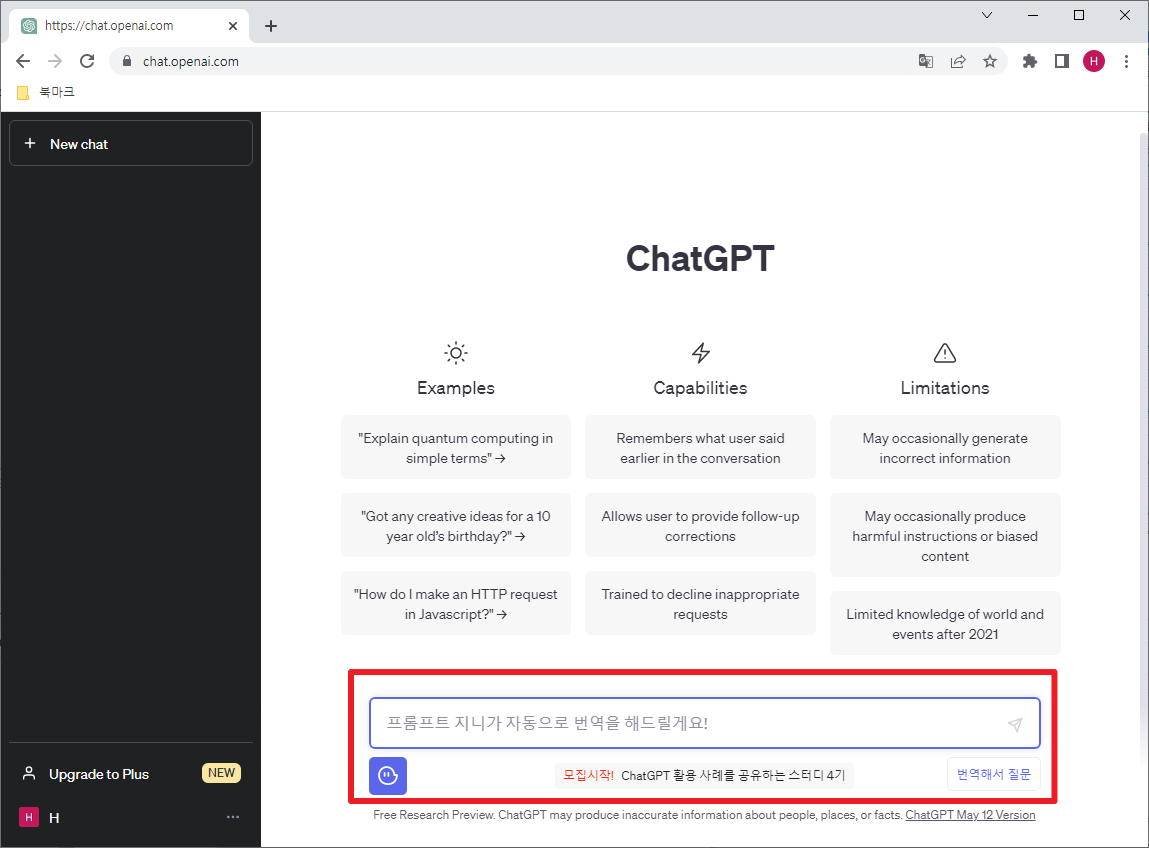
큰 변화는 없는데 프롬프트 입력란 부분이 조금 바뀌었습니다. 테스트삼아 기존에 물어봤던 질문을 한글로 입력해보았습니다.
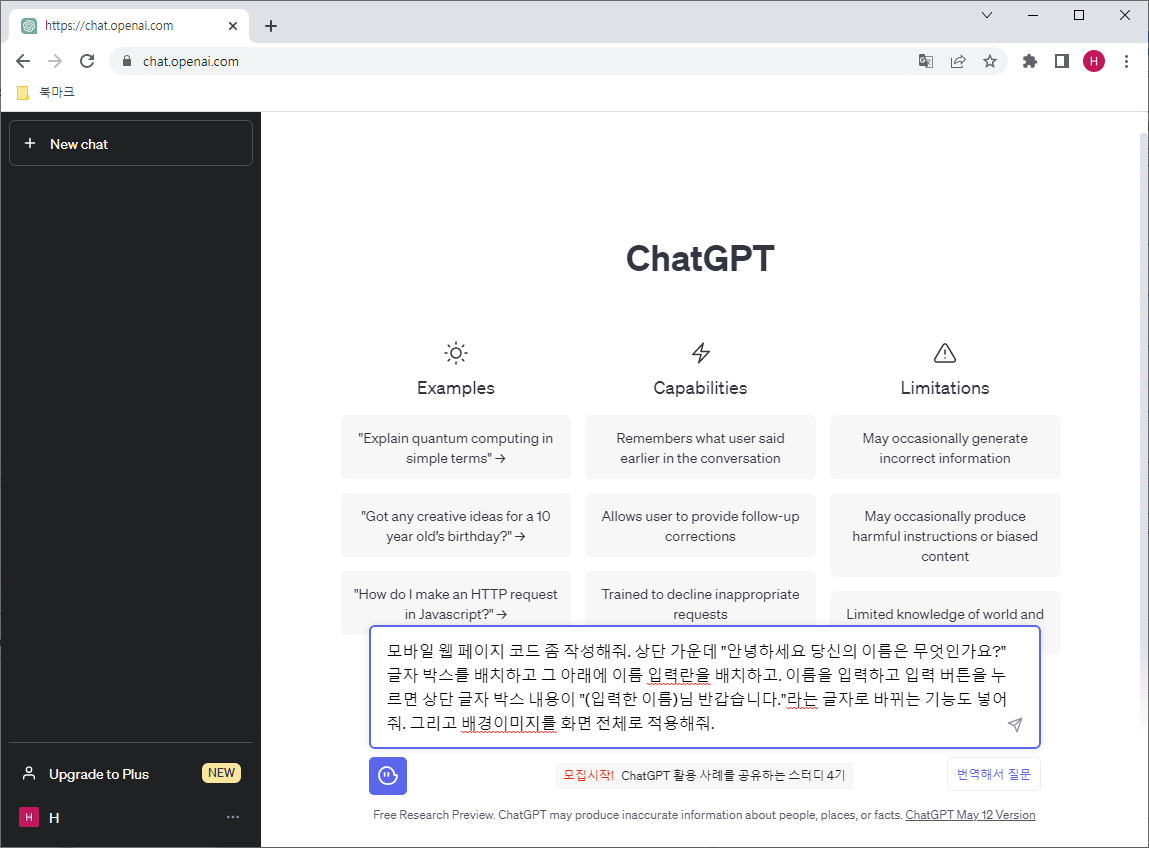
입력한 뒤 엔터를 누릅니다.

한글로 입력했는데 영어로 변환이 되었고 ChatGPT 답변도 영어로 하고 있는걸 볼 수 있습니다.
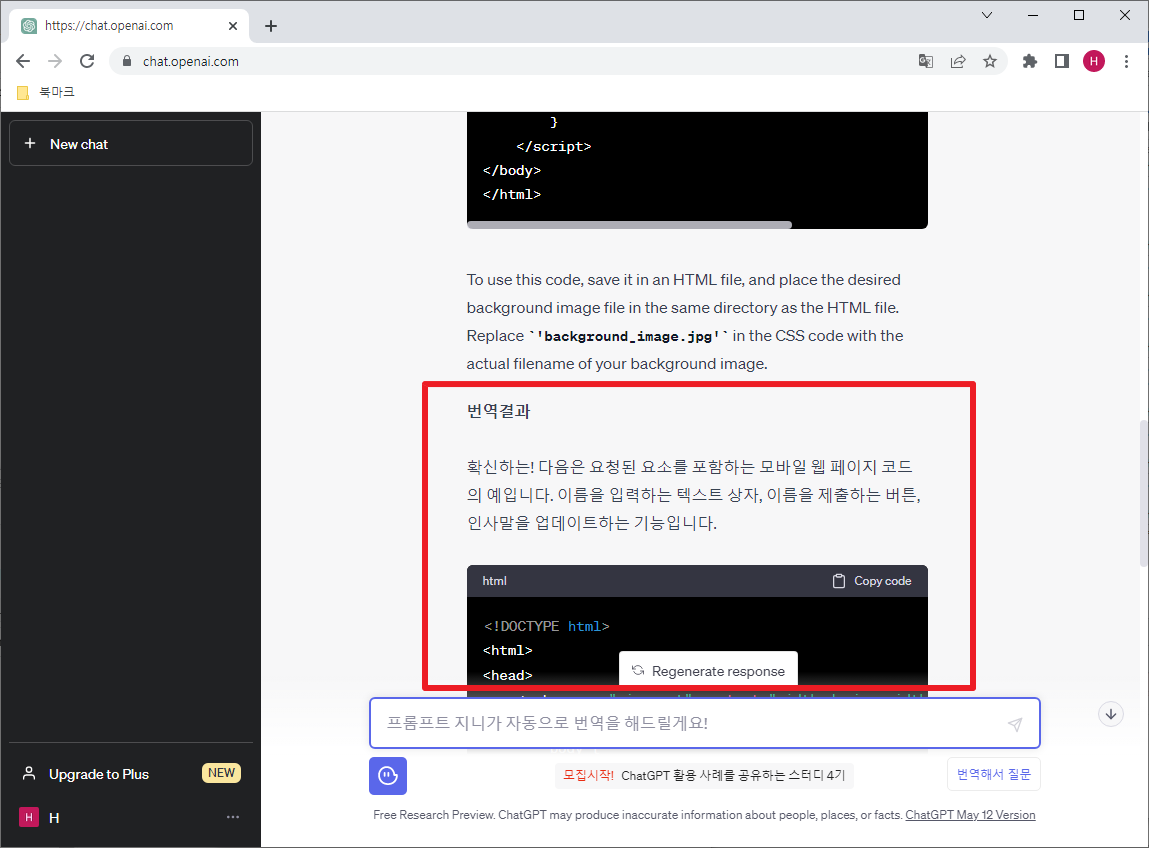
ChatGPT 답변이 끝나면 최종적으로 프롬프트 지니가 한글로 번역해서 보여줍니다. 딱히 설정할것도 없고 그대로 사용하면 되는 굉장히 유용한 확장 프로그램입니다. 이 확장 프로그램은 기본적으로 사용하도록 합니다.
4. AIPRM 소개
AIPRM은 프롬프트를 보강해서 좀 더 전문적인 답변을 이끌어 내도록 도와주는 확장 프로그램입니다. 바로 설치하고 사용을 해보도록 하겠습니다.

크롬 웹 스토어에서 AIPRM 을 검색해서 확장프로그램을 설치합니다. 스크린샷 이미지에서 ①, ② 부분을 참고 하세요.

AIPRM 확장 프로그램을 설치하고 ChatGPT 화면을 새로고침 해보면 이번엔 조금 더 많이 바뀐 것을 볼 수 있습니다.
AIPRM 확장 프로그램은 다양한 프롬프트 주제가 있습니다. 그중에서 저희는 웹 개발에 관련된 프롬프트를 선택해 보도록 합니다.

① 번 Topic에서 Software Engineering 를 선택하고 ② 번 Activity 에서는 Web Development 를 선택합니다. 주제를 선택하지 않고 필요한 주제를 ③번에서 검색해볼 수도 있습니다.
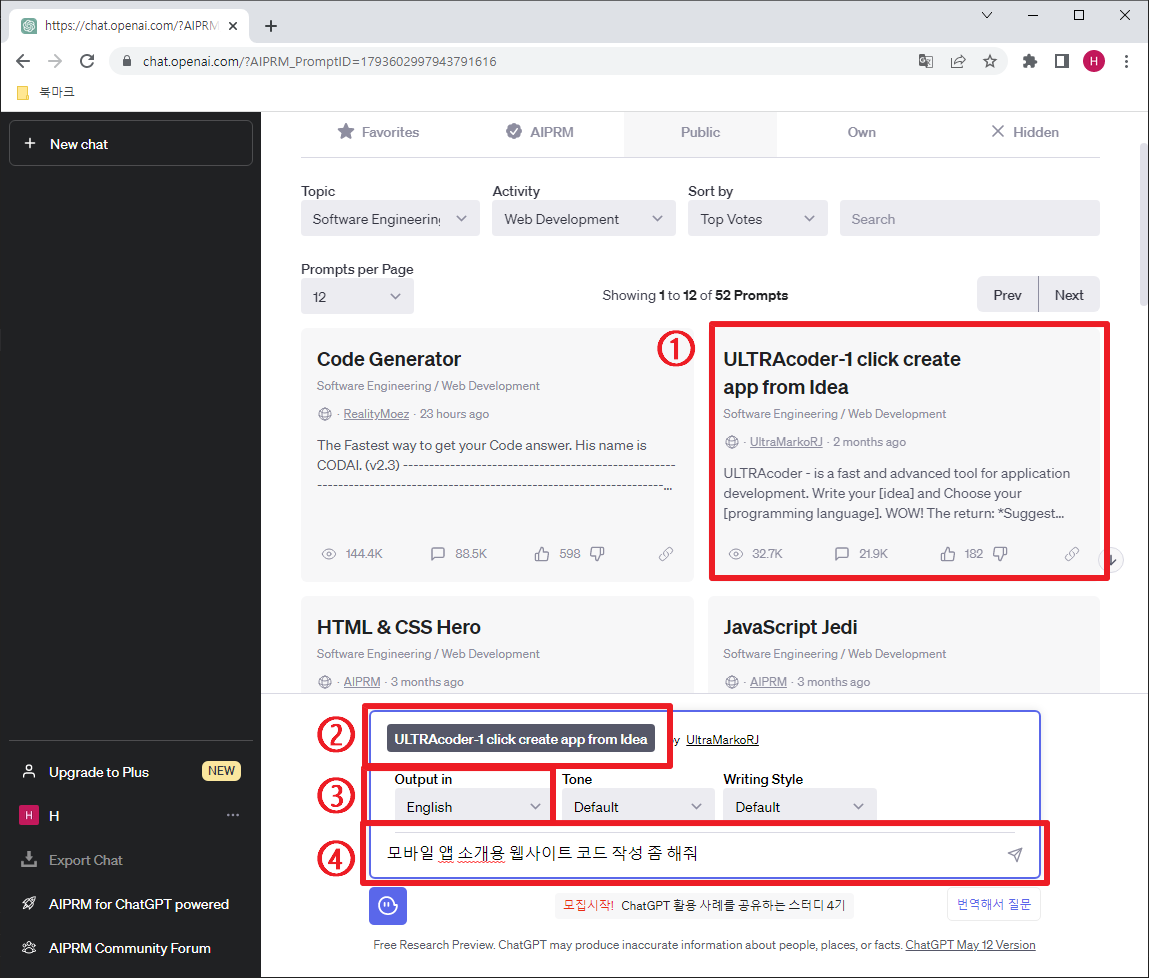
Web Development 까지 선택했다면 프롬프트 목록을 조금 내려보면 ① 번의 ULTRAcoder-1 click create app from Idea 라는 프롬프트를 볼 수 있습니다. 클릭하면 ② 부분에 선택한 프롬프트를 확인 할 수 있고 ③ 부분에서 답변 출력 언어등을 선택할 수 있습니다. 필요시 Korean을 선택하면 한글 답변을 받아볼 수있으니 참고 하세요. 지금은 ③ 부분은 건들지 않고 그대로 진행하겠습니다. ④ 프롬프트 입력란에 간단히 입력해 봅니다.

기존의 답변과는 좀 다르죠? 요구한 내용에 필요한 파일들을 아이콘과 함께 구조적으로 보여주고 있습니다. 그리고 코드도 조금 더 상세해 졌습니다. 이번 예시에서는 ULTRAcoder-1 click create app from Idea 프롬프트를 사용했는데 다른 프롬프트도 많으니 바꿔서도 테스트 해보시면 좋겠습니다.
5. 마무리
ChatGPT 확장프로그램 두가지를 설치하고 간단하게 사용해 보았습니다. ChatGPT 확장프로그램을 사용하면 그냥 기본으로 사용할때 보다 효율성이 굉장히 올라갑니다. 하지만 직접 프롬프트를 작성한 결과가 더 좋을 수도 있기 때문에 각자 필요에 맞게 사용하시면 되겠습니다.
'ChatGPT' 카테고리의 다른 글
| 나도 써보자 ChatGPT 가입하기 (0) | 2023.05.14 |
|---|

댓글